Εισαγωγή στο Flow
Το Logitech Flow σας επιτρέπει να χρησιμοποιείτε και να ελέγχετε απρόσκοπτα πολλούς υπολογιστές.
Μπορείτε να αλλάξετε υπολογιστή μετακινώντας απλώς τον δρομέα στην άκρη της οθόνης. Μπορείτε επίσης να μεταφέρετε εύκολα κείμενο, εικόνες και αρχεία μεταξύ υπολογιστών – απλώς κάντε αντιγραφή στον έναν και κατόπιν επικόλληση στον άλλο υπολογιστή.
Μπορείτε επίσης να χρησιμοποιήσετε το Flow μεταξύ των Windows και του macOS.
Ρύθμιση του Flow
Η ρύθμιση του Logitech Flow γίνεται γρήγορα και εύκολα. Για να ρυθμίσετε το Flow:
- Κατεβάστε και εγκαταστήστε το Logi Options+ — Κατεβάστε και εγκαταστήστε το Logi Options+ στους υπολογιστές σας.
- Πραγματοποιήστε σύζευξη του ποντικιού με τους υπολογιστές — Το Logitech Flow χρησιμοποιεί την τεχνολογία Logitech Easy-Switch™ για εναλλαγή μεταξύ των υπολογιστών σας. Θα πρέπει να κάνετε σύζευξη του ποντικιού μέσω του δέκτη USB ή μέσω Bluetooth σε διαφορετικά κανάλια (1, 2 και 3) με τους υπολογιστές σας. Μπορείτε να βρείτε οδηγίες για τη σύζευξη του ποντικιού με έναν υπολογιστή εδώ. Μπορείτε να χρησιμοποιήσετε δύο ή τρεις διαφορετικούς υπολογιστές στη διαμόρφωση του Logitech Flow.
- Σύνδεση υπολογιστών στο ίδιο δίκτυο — Βεβαιωθείτε ότι όλοι οι υπολογιστές σας είναι συνδεδεμένοι στο ίδιο ασύρματο ή ενσύρματο δίκτυο. Σε περιβάλλον γραφείου, όπου οι θύρες δικτύου μπορεί να είναι αποκλεισμένες, ίσως χρειαστεί να επικοινωνήσετε με τον διαχειριστή δικτύου, αν το Logitech Flow δεν μπορεί να δημιουργήσει σύνδεση.
- Ρύθμιση του Logitech Flow — Όταν ρυθμίσετε το Logitech Flow, ο υπολογιστής σας θα εντοπίσει στο δίκτυο άλλους υπολογιστές οι οποίοι είναι συζευγμένοι με το ίδιο ποντίκι. Περιμένετε να ολοκληρωθεί η διαδικασία σύνδεσης για να μπορέσετε να ξεκινήσετε τη χρήση του Logitech Flow. Εάν δεν είναι δυνατός ο εντοπισμός άλλων υπολογιστών στο δίκτυό σας, μπορεί να χρειαστεί να ενεργοποιήσετε το Logitech Flow στους άλλους υπολογιστές – βεβαιωθείτε ότι έχετε ενεργή σύνδεση στο Internet για τη δημιουργία της αρχικής σύνδεσης.
Αν αντιμετωπίσετε προβλήματα κατά τη διάρκεια της ρύθμισης, ανατρέξτε στην παρακάτω ενότητα αντιμετώπισης προβλημάτων.
Χρήση του Flow
Μόλις ολοκληρώσετε τη ρύθμιση του Logitech Flow, θα μπορείτε να κάνετε αυτόματα εναλλαγή υπολογιστών μετακινώντας απλά τον δείκτη του ποντικιού στην άκρη της οθόνης. Για να αλλάξετε τη συμπεριφορά του Flow ώστε να καλύπτει τις δικές σας ανάγκες, μπορείτε να το προσαρμόσετε από την καρτέλα Flow της εφαρμογής.

Ενεργοποίηση/απενεργοποίηση του Flow
Μπορείτε να ενεργοποιήσετε ή να απενεργοποιήσετε το Flow όποτε θέλετε. Η διαρρύθμιση και οι προτιμήσεις των υπολογιστών σας θα διατηρηθούν. Η λειτουργία αυτή είναι ιδανική, αν θέλετε να απενεργοποιήσετε το Logitech Flow προσωρινά.
Διαχείριση των υπολογιστών σας
Μπορείτε να αλλάξετε τη διάταξη των υπολογιστών σας ώστε να ταιριάζει με τη διάταξη του γραφείου σας, μεταφέροντας τους υπολογιστές στη θέση που θέλετε.

Το Logitech Flow υποστηρίζει δύο ή τρεις υπολογιστές, ανάλογα με τον αριθμό των συσκευών Easy-Switch που υποστηρίζει το ποντίκι σας. Μπορείτε να προσθέσετε έναν επιπλέον υπολογιστή κάνοντας κλικ στο κουμπί «Προσθήκη υπολογιστή». Φροντίστε να ακολουθήσετε τη διαδικασία ρύθμισης για κάθε υπολογιστή προτού κάνετε κλικ στο κουμπί προσθήκης υπολογιστών.
Κάντε κλικ στο κουμπί περισσότερων επιλογών για κάθε υπολογιστή, για να τον απενεργοποιήσετε ή να τον καταργήσετε.

- Απενεργοποίηση — απενεργοποιεί προσωρινά έναν υπολογιστή μέχρι να τον ενεργοποιήσετε ξανά. Αυτή η λειτουργία είναι ιδανική, αν δεν θέλετε να γίνεται αυτόματη εναλλαγή σε αυτόν τον υπολογιστή για κάποιο διάστημα.
- Κατάργηση — καταργεί οριστικά έναν υπολογιστή από το Logitech Flow. Δεν θα μπορείτε να κάνετε αυτόματα εναλλαγή σε αυτόν. Το ποντίκι θα παραμείνει συζευγμένο στον υπολογιστή σας, έτσι ώστε να μπορείτε να χρησιμοποιείτε το κουμπί Easy-Switch™ του ποντικιού για να κάνετε εναλλαγή σε αυτόν.
Εναλλαγή μεταξύ υπολογιστών
- Μετακίνηση του δείκτη στην άκρη — πραγματοποιήστε εναλλαγή μεταξύ υπολογιστών μετακινώντας απλά τον δείκτη στην άκρη της οθόνης.
- Κρατήστε πατημένο το Ctrl και μετακινήστε τον δείκτη στην άκρη — κάντε εναλλαγή μεταξύ υπολογιστών κρατώντας πατημένο το πλήκτρο Ctrl στο πληκτρολόγιο σας και μετακινώντας τον δείκτη του ποντικιού στην άκρη της οθόνης.
Αντιγραφή και επικόλληση
Αν ενεργοποιήσετε τη λειτουργία αντιγραφής και επικόλλησης, θα μπορείτε να αντιγράψετε κείμενο, εικόνες και αρχεία από έναν υπολογιστή και να τα επικολλήσετε σε κάποιον άλλο. Απλώς αντιγράψτε το περιεχόμενο που θέλετε στον ένα υπολογιστή, κάντε εναλλαγή σε έναν άλλο υπολογιστή χρησιμοποιώντας το Logitech Flow και επικολλήστε το περιεχόμενο. Ο ρυθμός μεταφοράς περιεχομένου και αρχείων εξαρτάται από την ταχύτητα του δικτύου σας. Για τη μεταφορά εικόνων ή αρχείων μεγάλου μεγέθους ενδέχεται να απαιτούνται μερικά λεπτά.
Σημείωση: Ορισμένοι τύποι αρχείων, τα οποία μπορείτε να ανοίξετε σε ένα σύστημα, ενδέχεται να μην υποστηρίζονται σε κάποιο άλλο σύστημα, αν δεν είναι εγκατεστημένη η εφαρμογή που τα υποστηρίζει.
Σημείωση: Η μεταφορά και η απόθεση αρχείων μεταξύ υπολογιστών δεν υποστηρίζεται από το Logitech Flow.
Με ένα συμβατό πληκτρολόγιο Logitech, μπορείτε να απολαμβάνετε την καλύτερη δυνατή εμπειρία που προσφέρει το Logitech Flow. Αν έχετε ένα πληκτρολόγιο που υποστηρίζει το Logitech Flow, θα μπορείτε να το συνδέσετε με το ποντίκι σας, έτσι ώστε να το ακολουθεί όταν κάνετε εναλλαγή σε άλλον υπολογιστή. Αν είναι συζευγμένο με τους υπολογιστές Logitech Flow, το πληκτρολόγιό σας θα είναι διαθέσιμο στην αναπτυσσόμενη λίστα.
Σημείωση: Βεβαιωθείτε ότι το πληκτρολόγιό σας είναι συζευγμένο και εμφανίζεται ως συσκευή. Σε περίπτωση που δεν εμφανίζεται, δοκιμάστε να κάνετε εναλλαγή μεταξύ υπολογιστών και να επανεκκινήσετε την εφαρμογή.
Πληκτρολόγια που υποστηρίζουν Logitech Flow: Μπορείτε να βρείτε μια λίστα με τα πληκτρολόγια που υποστηρίζουν το Logitech Flow εδώ.
Εμφανίζεται ένα μήνυμα που αναφέρει ότι το Logitech Flow δεν μπόρεσε να εντοπίσει ή να δημιουργήσει σύνδεση με άλλους υπολογιστές. Τι μπορώ να κάνω;
Το Logitech Flow βασίζεται στο δίκτυό σας για την αρχική διαμόρφωση και την κανονική χρήση του. Ακολουθήστε τα παρακάτω βήματα για να ξεκινήσετε τη χρήση του Logitech Flow:
- Βεβαιωθείτε ότι το ποντίκι εμφανίζεται στο Logi Options+ σε όλους τους υπολογιστές. Ακολουθεί ένα παράδειγμα εμφάνισης του ποντικιού σας στο Logi Options+.
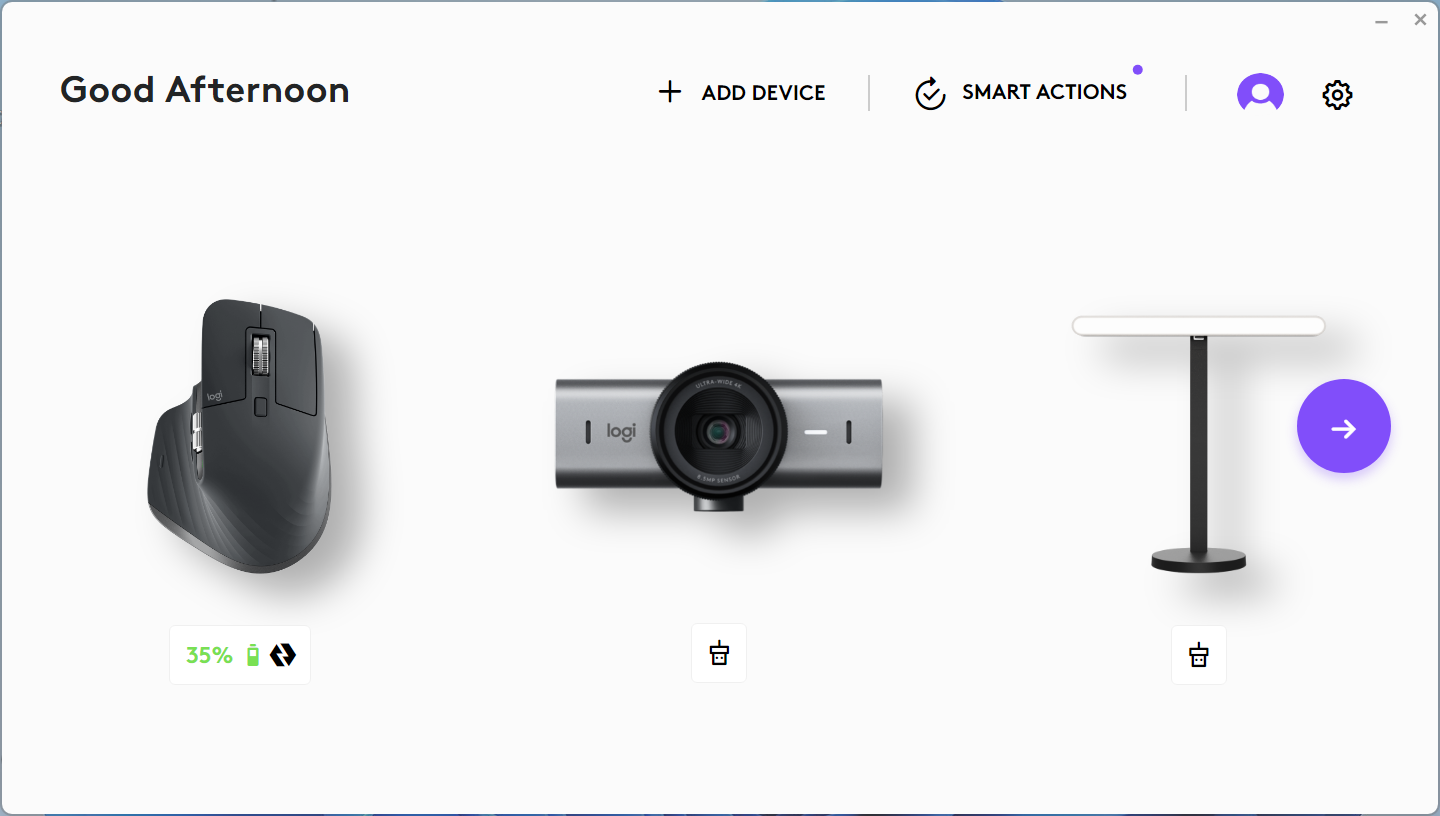
- Βεβαιωθείτε ότι οι υπολογιστές σας είναι συνδεδεμένοι στο ίδιο δίκτυο. Εάν οι υπολογιστές σας δεν είναι συνδεδεμένοι στο ίδιο δίκτυο, τότε η λειτουργία Flow δεν θα λειτουργήσει.
- Βεβαιωθείτε ότι το κανάλι επικοινωνίας του Logi Options+ δεν έχει αποκλειστεί από τείχος προστασίας ή την εφαρμογή προστασίας από ιούς.
- Βεβαιωθείτε ότι οι σωστοί αριθμοί θύρας είναι ανοιχτοί. Η λειτουργία Flow απαιτεί οι αριθμοί των θύρας TCP και UDP να είναι ανοιχτοί για επικοινωνία και οι διευθύνσεις URL να μπορούν να περάσουν το τείχος προστασίας. Αν χρησιμοποιείτε τη λειτουργία Flow σε εταιρικό δίκτυο, επικοινωνήστε με το τμήμα IT και δώστε του τον σύνδεσμο “αριθμοί θύρας”, για να τους επιτραπεί να περάσουν.
- Βεβαιωθείτε ότι η σύνδεση στο Internet λειτουργεί κανονικά. Αν επιχειρήσετε να χρησιμοποιήσετε τη λειτουργία Flow μέσω του hotspot ενός τηλεφώνου, επικοινωνήστε με τον πάροχο κινητής τηλεφωνίας που χρησιμοποιείτε, ώστε να βεβαιωθείτε ότι διατίθενται οι σωστοί αριθμοί θύρας.
- Βεβαιωθείτε ότι έχετε ενεργοποιήσει το Flow σε όλους τους υπολογιστές. Μπορείτε απλώς να ανοίξετε το Logi Options+ σε κάθε υπολογιστή, στις ρυθμίσεις του ποντικιού και να ρυθμίσετε το Flow σε κάθε ένα από αυτά.
Σημείωση: Το Logitech Flow χρησιμοποιεί το δίκτυο για να συνδέσει πολλούς υπολογιστές (έως τρεις) και να τους δώσει τη δυνατότητα να χρησιμοποιούν από κοινού ένα ποντίκι και ένα πληκτρολόγιο. Για να το κάνει αυτό, το Flow χρησιμοποιεί μια σταθερή θύρα UDP (59870) για να ανιχνεύει και να ανακαλύπτει άλλους υπολογιστές που βρίσκονται στο ίδιο υποδίκτυο και οι οποίοι μπορούν να στέλνουν ping ο ένας στον άλλο μέσω μεταδόσεων UDP. Ανατρέξτε στη σελίδα μας αριθμών θύρας για περισσότερες πληροφορίες.
Πώς μπορώ να κάνω σύζευξη του ποντικιού με έναν άλλο υπολογιστή;
Για να μάθετε πώς μπορείτε να κάνετε σύζευξη του ποντικιού με διαφορετικούς υπολογιστές, επισκεφτείτε τη σελίδα υποστήριξης της Logitech για να βρείτε συγκεκριμένες πληροφορίες σύνδεσης για τη συσκευή σας.
Κάνω συνεχώς εναλλαγή στον άλλο υπολογιστή χωρίς να το θέλω όταν μετακινώ τον δείκτη στην άκρη της οθόνης
Ενεργοποιήστε Hold Ctrl και μετακινηθείτε στην επιλογή άκρου στο Logi Options+. Με αυτόν τον τρόπο θα έχετε περισσότερο έλεγχο και θα κάνετε εναλλαγή μόνο όταν είναι πατημένο το πλήκτρο Ctrl του πληκτρολογίου σας και μετακινείτε τον δείκτη στην καθορισμένη άκρη.
Όταν ο υπολογιστής μου εισέρχεται σε κατάσταση αναστολής λειτουργίας ή όταν βρίσκεται στην οθόνη σύνδεσης, το Logitech Flow δεν λειτουργεί. Γιατί συμβαίνει αυτό;
Το Logitech Flow βασίζεται στη σύνδεση δικτύου σας για να εντοπίζει αυτόματα άλλους υπολογιστές κατά τη ρύθμιση, για εναλλαγή μεταξύ υπολογιστών και για τη μεταφορά περιεχομένου από υπολογιστή σε υπολογιστή. Ανάλογα με τις ρυθμίσεις του υπολογιστή σας, η σύνδεση δικτύου μπορεί να απενεργοποιείται όταν ο υπολογιστής σας εισέρχεται σε κατάσταση αναστολής λειτουργίας και το Flow μπορεί να μην λειτουργεί. Για να χρησιμοποιήσετε το Flow, βεβαιωθείτε ότι ο υπολογιστής δεν βρίσκεται σε αναστολή λειτουργίας, ότι έχετε συνδεθεί και ότι έχει δημιουργηθεί σύνδεση σε δίκτυο.
Γιατί ενώ μεταφέρω ορισμένα αρχεία, δεν μπορώ να τα ανοίξω στον άλλο υπολογιστή μου;
Το Logitech Flow μπορεί να μεταφέρει κείμενο, εικόνες και αρχεία από υπολογιστή σε υπολογιστή χρησιμοποιώντας το πρόχειρο. Αυτό σημαίνει ότι μπορείτε να αντιγράψετε περιεχόμενο στον ένα υπολογιστή, να κάνετε εναλλαγή σε έναν άλλο υπολογιστή και να επικολλήσετε το αρχείο. Αν δεν έχετε κάποια εφαρμογή που να μπορεί να ανοίξει το αρχείο, το λειτουργικό σύστημα ενδέχεται να μην το αναγνωρίσει.
Έχω κάνει σύζευξη ενός πληκτρολογίου και με τους δύο υπολογιστές, όμως δεν βλέπω το πληκτρολόγιό μου ως επιλογή στην αναπτυσσόμενη λίστα. Τι πρέπει να κάνω;
Εάν εξακολουθείτε να αντιμετωπίζετε προβλήματα, δοκιμάστε να επανεκκινήσετε τους δύο υπολογιστές και να ενεργοποιήσετε τη σύνδεση πληκτρολογίου στο Logi Options+.
- Βεβαιωθείτε ότι έχετε ένα πληκτρολόγιο που υποστηρίζει το Logitech Flow.
- Βεβαιωθείτε ότι το πληκτρολόγιο εμφανίζεται στο Logi Options+ σε όλους τους υπολογιστές. Δοκιμάστε να κάνετε εναλλαγή μεταξύ υπολογιστών χρησιμοποιώντας το πλήκτρο Easy-Switch και επανεκκινήστε το Logi Options+ για να βεβαιωθείτε ότι είναι συνδεδεμένο. Αν εξακολουθείτε να αντιμετωπίζετε προβλήματα, δοκιμάστε να επανεκκινήσετε και τους δύο υπολογιστές.
Γιατί αναβοσβήνει το πλήκτρο Easy-Switch στο πληκτρολόγιο όταν αλλάζω υπολογιστή;
Όταν το πληκτρολόγιό σας πραγματοποιεί εναλλαγή από το ένα κανάλι στο άλλο, πρέπει να αποσυνδεθεί και, στη συνέχεια, να συνδεθεί ξανά στο άλλο σύστημα. Κατά τη διάρκεια αυτής της διαδικασίας, η λυχνία αναβοσβήνει και μετά σταματά όταν συνδεθεί. Μόλις οι συσκευές σας συνδεθούν στο Logi Options+, η σύνδεση του πληκτρολογίου θα λειτουργήσει. Ωστόσο, αν επιστρέψετε στην άλλη συσκευή προτού ενεργοποιηθεί το πληκτρολόγιο, το Flow δεν θα λειτουργήσει.
Σημαντική σημείωση: Το Firmware Update Tool δεν υποστηρίζεται ούτε συντηρείται πλέον από τη Logitech. Συνιστούμε να χρησιμοποιήσετε ανεπιφύλακτα το Logi Options+ για τις δικές σας υποστηριζόμενες συσκευές Logitech . Είμαστε εδώ για να σας βοηθήσουμε κατά τη διάρκεια αυτής της μετάβασης.
Σημαντική σημείωση: Το Logitech Preference Manager δεν υποστηρίζεται ή συντηρείται πλέον από τη Logitech. Συνιστούμε να χρησιμοποιήσετε ανεπιφύλακτα το Logi Options+ για τις δικές σας υποστηριζόμενες συσκευές Logitech . Είμαστε εδώ για να σας βοηθήσουμε κατά τη διάρκεια αυτής της μετάβασης.
Σημαντική σημείωση: Το Logitech Control Center δεν υποστηρίζεται ούτε συντηρείται πλέον από τη Logitech. Συνιστούμε να χρησιμοποιήσετε ανεπιφύλακτα το Logi Options+ για τις δικές σας υποστηριζόμενες συσκευές Logitech . Είμαστε εδώ για να σας βοηθήσουμε κατά τη διάρκεια αυτής της μετάβασης.
Σημαντική σημείωση: Το Logitech Connection Utility δεν υποστηρίζεται ή συντηρείται πλέον από τη Logitech. Συνιστούμε να χρησιμοποιήσετε ανεπιφύλακτα το Logi Options+ για τις δικές σας υποστηριζόμενες συσκευές Logitech . Είμαστε εδώ για να σας βοηθήσουμε κατά τη διάρκεια αυτής της μετάβασης.
Σημαντική σημείωση: Το λογισμικό Unifying δεν υποστηρίζεται ή συντηρείται πλέον από τη Logitech. Συνιστούμε να χρησιμοποιήσετε ανεπιφύλακτα το Logi Options+ για τις δικές σας υποστηριζόμενες συσκευές Logitech . Είμαστε εδώ για να σας βοηθήσουμε κατά τη διάρκεια αυτής της μετάβασης.
Σημαντική σημείωση: Το λογισμικό SetPoint δεν υποστηρίζεται ούτε συντηρείται πλέον από τη Logitech. Συνιστούμε να χρησιμοποιήσετε ανεπιφύλακτα το Logi Options+ για τις δικές σας υποστηριζόμενες συσκευές Logitech . Είμαστε εδώ για να σας βοηθήσουμε κατά τη διάρκεια αυτής της μετάβασης.
Συνήθεις ερωτήσεις
Δεν υπάρχουν διαθέσιμα προϊόντα για αυτήν την ενότητα
